읽지 않은 이메일 만 Gmail에 표시하는 방법
매일 수십 개의 이메일을 받으면모든 것을 훑어 볼 시간이 없을 수도 있습니다. 아마도 Google에 새로운 자동 분류 함 기능이 추가되었으므로 가장 중요한 항목을 정렬하여 먼저 읽어보실 수 있습니다. 알기 전에 주말이 다가오고 읽지 않은 이메일로 가득 찬받은 편지함이 있지만 모든 것을 추적하는 데 어려움을 겪고 싶지는 않습니다. 이 멋진 트릭으로, 당신은 할 필요가 없습니다!
읽지 않은 이메일 메시지 280 개 이상이미 읽은 것들과 흩어져 섞여 있으면 자동 정렬하는 데 많은 시간을 절약 할 수 있습니다. 읽지 않은 전자 메일 메시지 중 일부는 필터로 보관되며 다른 전자 메일은 자체 레이블로 채워져 있습니다. 다행스럽게도 Gmail에는 비밀 레이블이있어 모든 것을 하나의 상자에 담을 수 있습니다.

1 단계 – 비밀“읽지 않은”라벨
검색 창에서 유형:
label: unread
그때 딸깍 하는 소리 메일 검색
읽지 않은 모든 이메일 항목은 이제받은 편지함에없는 것까지 아래에 표시됩니다. 예를 들어, 트위터 메시지를 필터링하여 직접 아카이브로 이동하지만 읽지 않았기 때문에 어쨌든 검색을 수행했습니다.
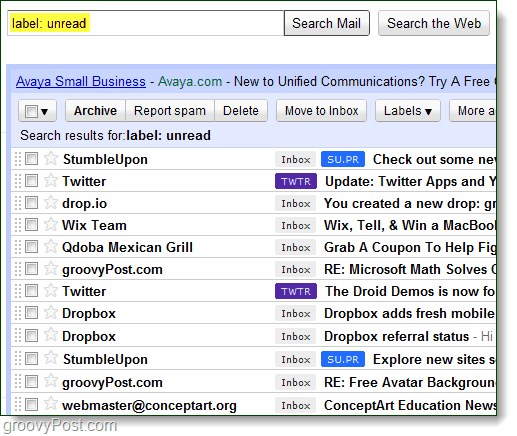
2 단계 – 구체적으로 가져 오기
검색에 레이블을 추가하고받은 편지함이나 Gmail에있는 다른 레이블로 범위를 좁힐 수 있습니다. 이렇게하려면 다른 것을 추가하십시오. 라벨 : labelname 초기 라벨 이후 : 읽지 않음. Gmail은 이제 선택한 라벨에서 읽지 않은 이메일 만 표시합니다.
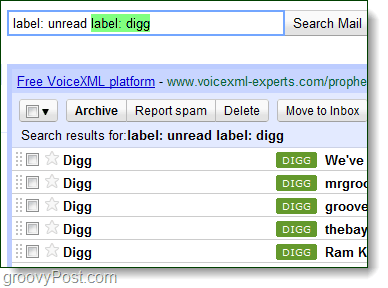
3 단계 – 옵션 : 빠른 링크 추가
빠른 링크는 Gmail 내부의 미니 북마크와 비슷하며 작업을 빠르게 반복하거나 즐겨 찾는 이메일을 찾는 데 사용할 수 있습니다.
먼저 Gmail을 방문하십시오. 실험실 과 사용 빠른 링크.

사서함에 읽지 않은 메일 만 표시되도록 처음 두 단계를 반복하십시오. 이제 채팅 아래 왼쪽 창에 빠른 링크. 딸깍 하는 소리 빠른 링크 추가 그리고 이름을 읽지 않은 메일또는 그 라인을 따라 적절한 무언가.
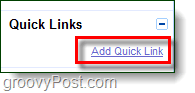
끝난!
이제 읽지 않은 모든 전자 메일 메시지를 필요에 따라 쉽게 정렬하고 읽거나 삭제하거나 보관 한 것으로 표시 할 수 있습니다. 나는 당신이 그루비 빠른 팁을 즐겼기를 바랍니다.

![Google 토크로 이메일, 채팅, 파일 보내기 등을 확인 [groovyReview]](/images/reviews/check-email-chat-send-files-and-more-with-google-talk-groovyreview.png)






![큰 이메일 체인을 보관하여 Gmail 모바일 속도 향상 [사용 방법]](/images/google/speed-up-gmail-mobile-by-archiving-big-email-chains-how-to.png)

코멘트를 남겨주세요